PS怎么使用黑白功能?
溜溜自学 平面设计 2022-03-14 浏览:1419
大家好,我是小溜,PS怎么使用黑白功能?相信很多小伙伴都对这个问题很感兴趣,那么具体怎么操作呢?下面小溜就给大家分享一下,PS使用黑白功能的方法步骤,希望能帮助到大家,感兴趣的小伙伴可以关注了解下。
想要更深入的了解“PS”可以点击免费试听溜溜自学网课程>>
工具/软件
电脑型号:联想(Lenovo)天逸510S; 系统版本:Windows10; 软件版本:PS2019
方法/步骤
第1步
在电脑上打开PS(Photoshop)软件,打开一张图片
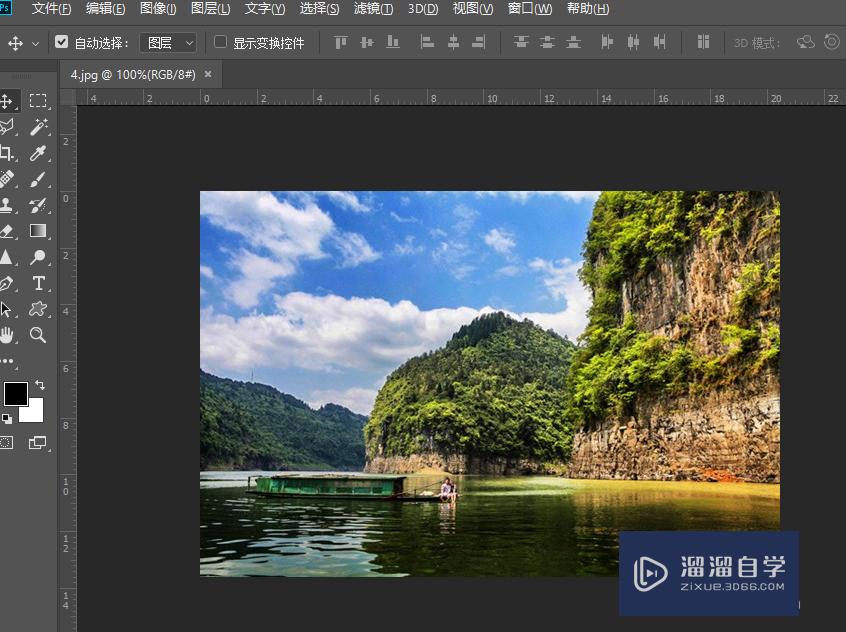
第2步
在菜单栏中点击“图像”菜单
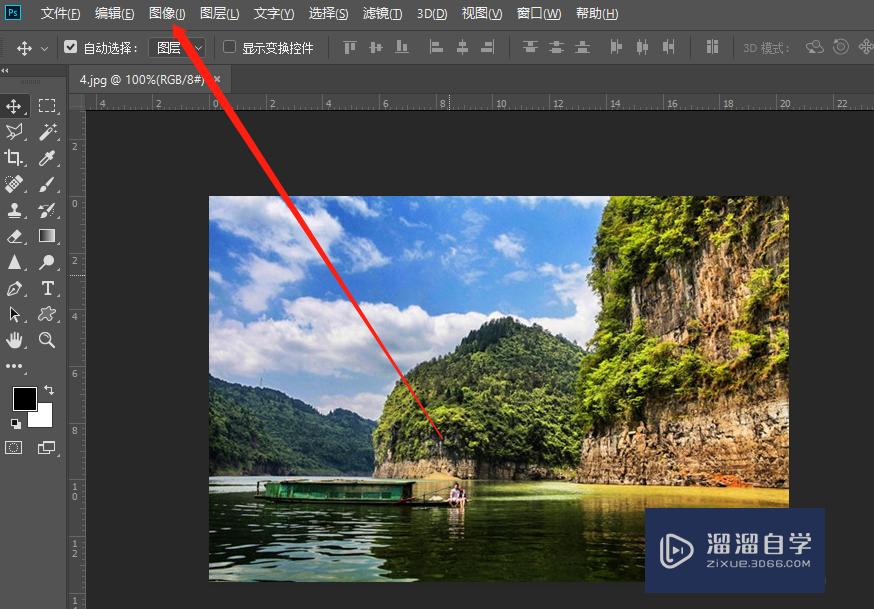
第3步
在弹出的窗口中点击“调整”--->“黑白”

第4步
在弹出“黑白”窗口中设置参数,点击“预设”设置值
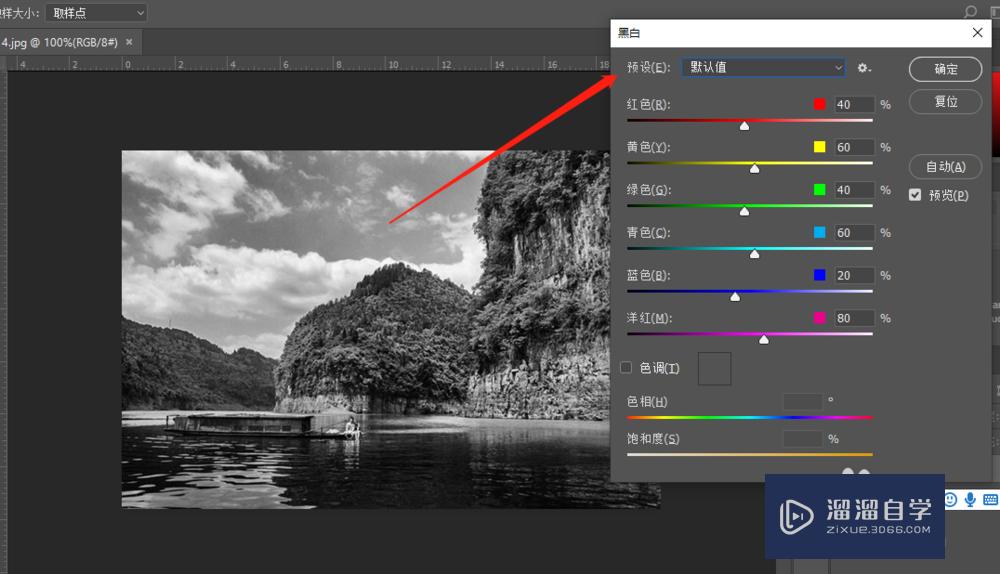
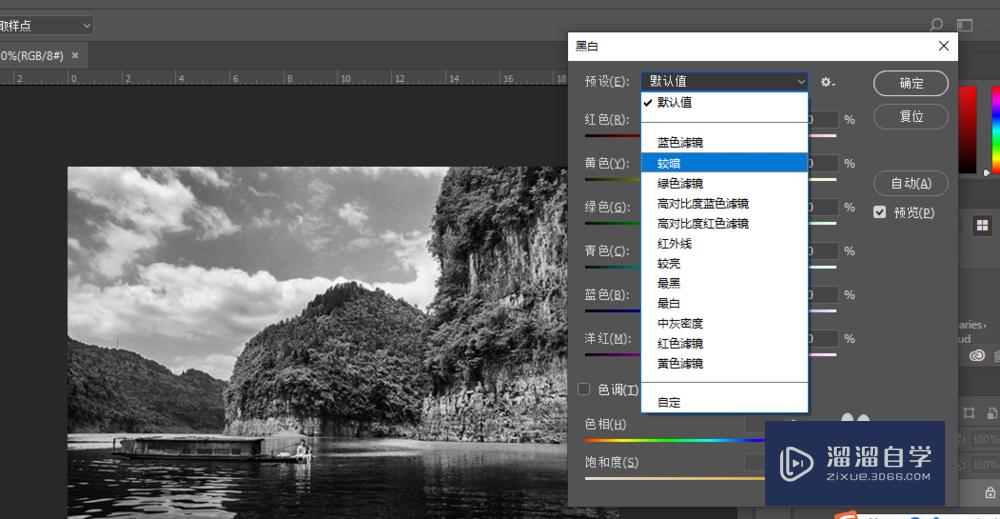
第5步
设置完成之后点击“确定”按钮
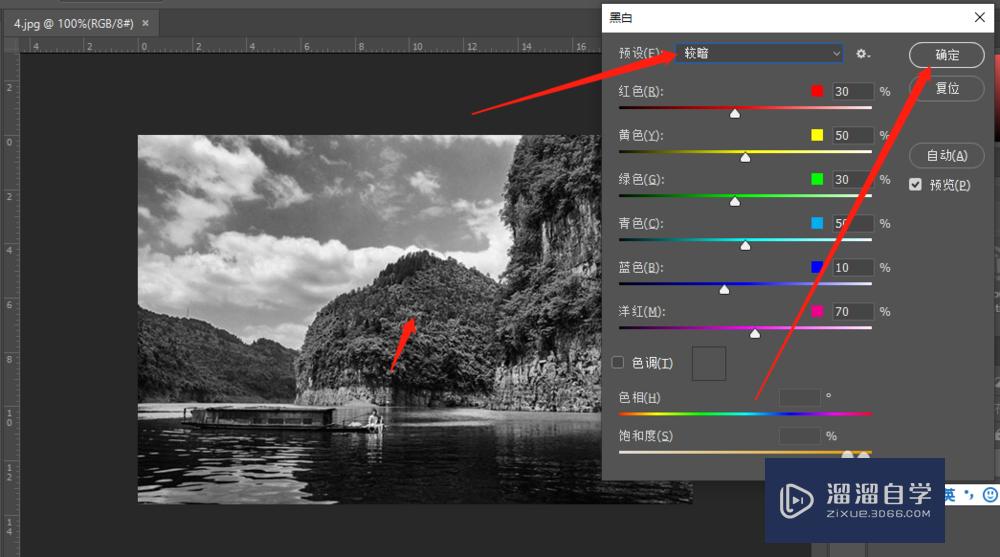
第6步
此时黑白冷色已经出来了
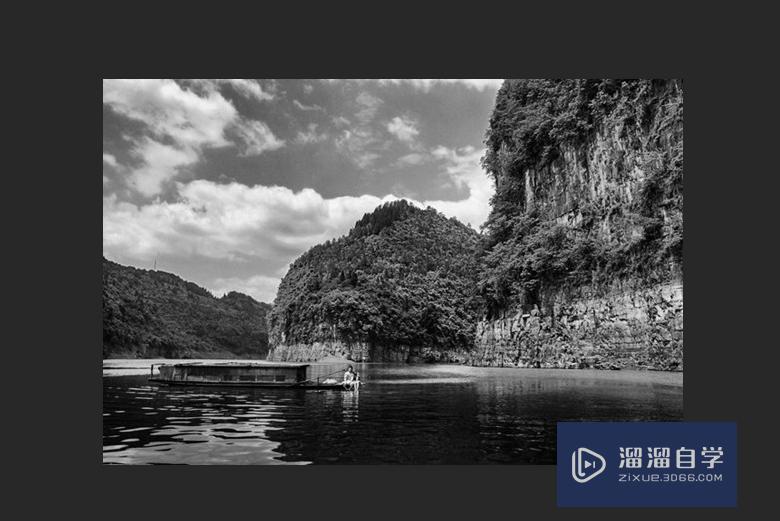
温馨提示
以上就是关于“PS怎么怎么使用黑白功能?”全部内容了,小编已经全部分享给大家了,还不会的小伙伴们可要用心学习哦!虽然刚开始接触PS软件的时候会遇到很多不懂以及棘手的问题,但只要沉下心来先把基础打好,后续的学习过程就会顺利很多了。想要熟练的掌握现在赶紧打开自己的电脑进行实操吧!最后,希望以上的操作步骤对大家有所帮助。
相关文章
距结束 06 天 12 : 01 : 16
距结束 00 天 00 : 01 : 16
首页






